Cách cài đặt WARP 1.1.1.1 để truy cập web bị chặn và vào mạng nhanh hơn
Đánh giá
WARP 1.1.1.1 là một trong những giải pháp VPN được sử dụng phổ biến nhất hiện nay. Với tốc độ kết nối nhanh chóng cùng hàng loạt ưu điểm nổi bật, ứng dụng này sẽ mang đến cho bạn những trải nghiệm tối ưu khi truy cập internet. Hãy cùng tôi tìm hiểu về WARP 1.1.1.1 và cách cài đặt ứng dụng này trên máy tính, điện thoại qua bài viết dưới đây!
WARP 1.1.1.1 là gì?
WARP 1.1.1.1 là một ứng dụng VPN miễn phí được cung cấp bởi công ty Cloudflare. Thông qua ứng dụng này, người dùng có thể chuyển đổi DNS mặc định do nhà mạng cung cấp trên điện thoại sang dịch vụ DNS của Cloudflare VPN. Hiện nay, WARP 1.1.1.1 đã hỗ trợ cho cả nền tảng điện thoại và máy tính. Đặc biệt, với WARP 1.1.1.1, người dùng có thể gia tăng tốc độ internet lên đến 30% so với đường truyền mạng thông thường.

Cách hoạt động của WARP 1.1.1.1
Sở dĩ WARP 1.1.1.1 có thể gia tăng tốc độ kết nối internet là vì ứng dụng này sẽ chuyển đổi DNS của nhà mạng mà người dùng đang sử dụng sang DNS của Cloudflare – mạng đã được tối ưu hóa để truyền tải dữ liệu nhanh chóng và hiệu quả hơn.
Nói một cách dễ hiểu, ứng dụng này hoạt động giống như một lối đi tắt, giúp dữ liệu của người dùng di chuyển trên một con đường ngắn và ít tắc nghẽn hơn. Điều này không chỉ giúp bạn truy cập internet nhanh hơn, mà còn đảm bảo an toàn và hạn chế rủi ro bị theo dõi hoặc đánh cắp dữ liệu trên môi trường trực tuyến.
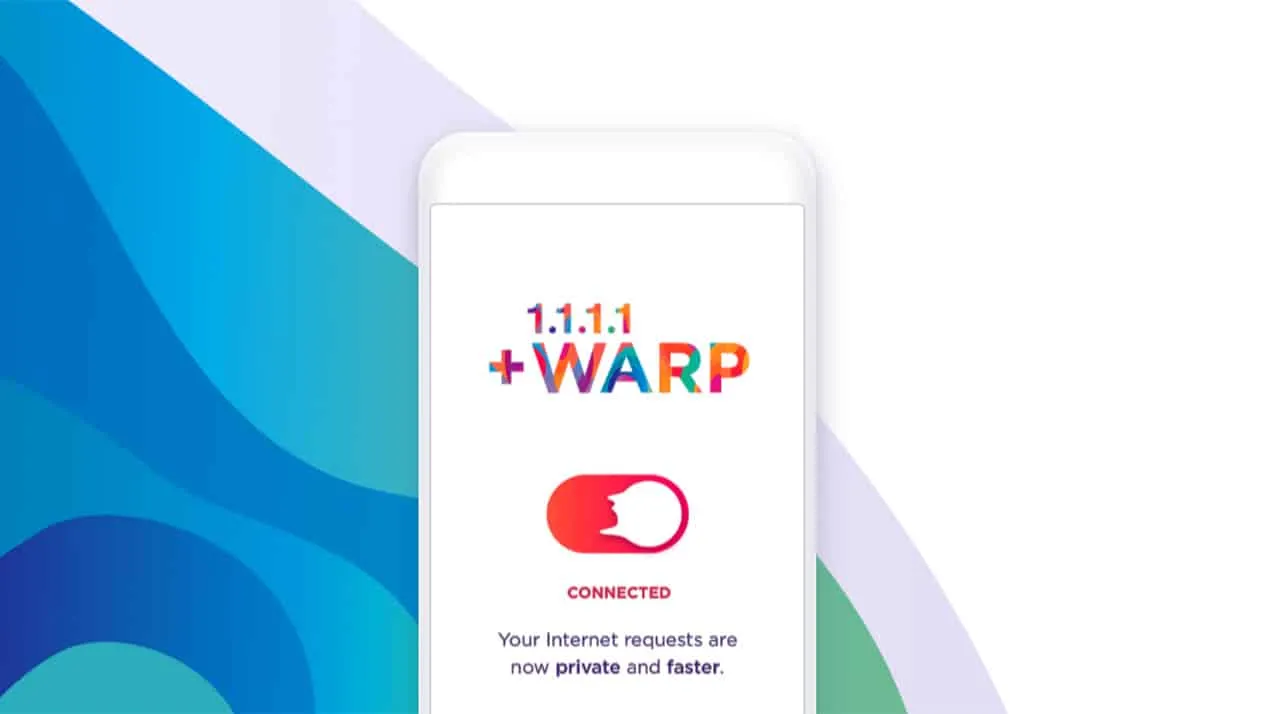
Cách tải, cài đặt WARP 1.1.1.1 trên điện thoại
Để tải và cài đặt WARP 1.1.1.1 VPN trên điện thoại, bạn thực hiện theo các bước sau:
- Bước 1: Đầu tiên, bạn truy cập vào cửa hàng ứng dụng trên điện thoại (App Store đối với iOS và Google Play cho Android), sau đó nhập 1.1.1.1 và download ứng dụng về máy.
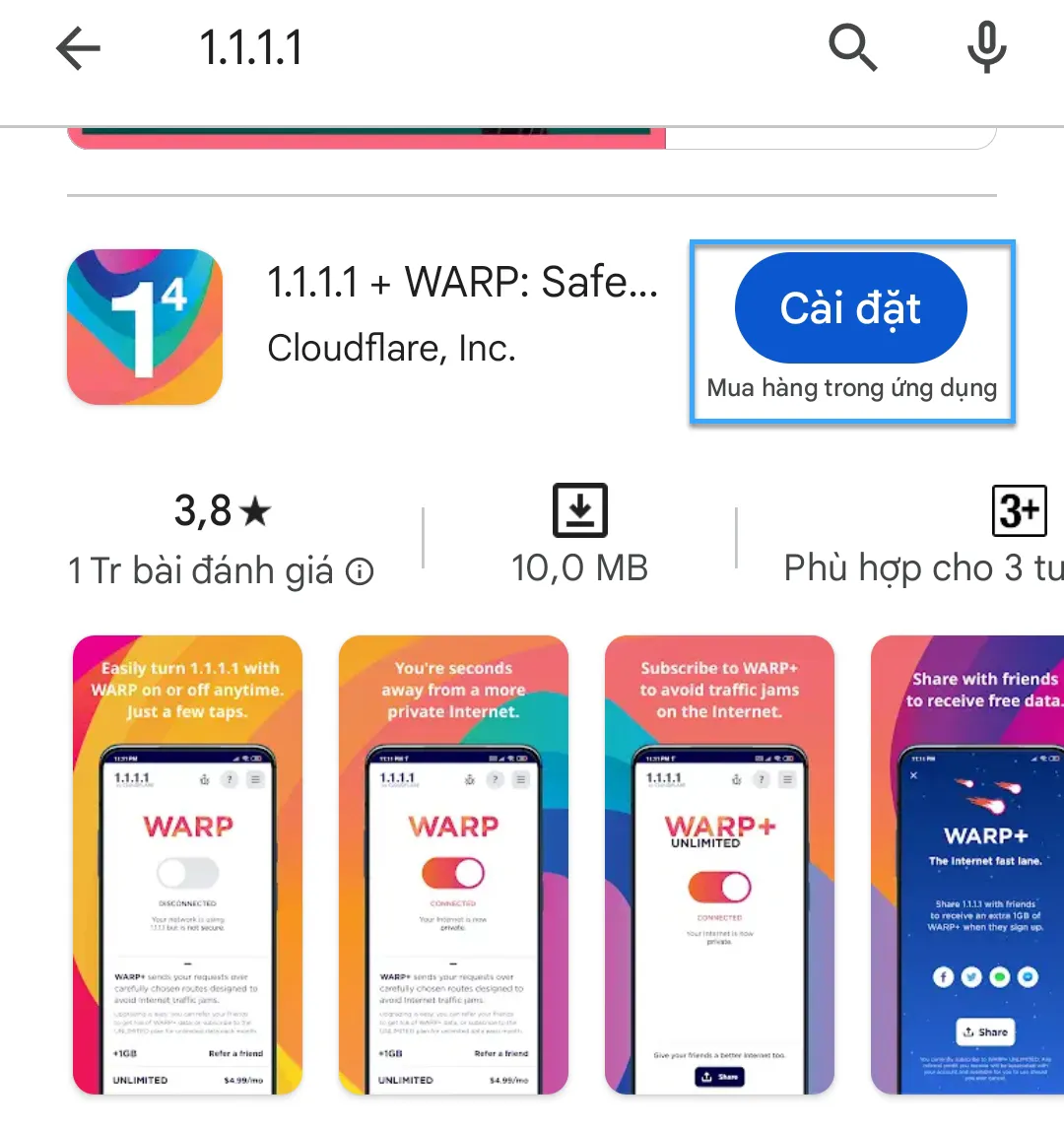
- Bước 2: Sau khi hoàn tất quá trình cài đặt, bạn mở ứng dụng lên rồi bấm vào nút Get Started, sau đó bấm Done rồi chọn Accept.
- Bước 3: Lúc này, để sử dụng WARP 1.1.1.1, bạn chỉ cần gạt thanh trạng thái sang bên phải là được.
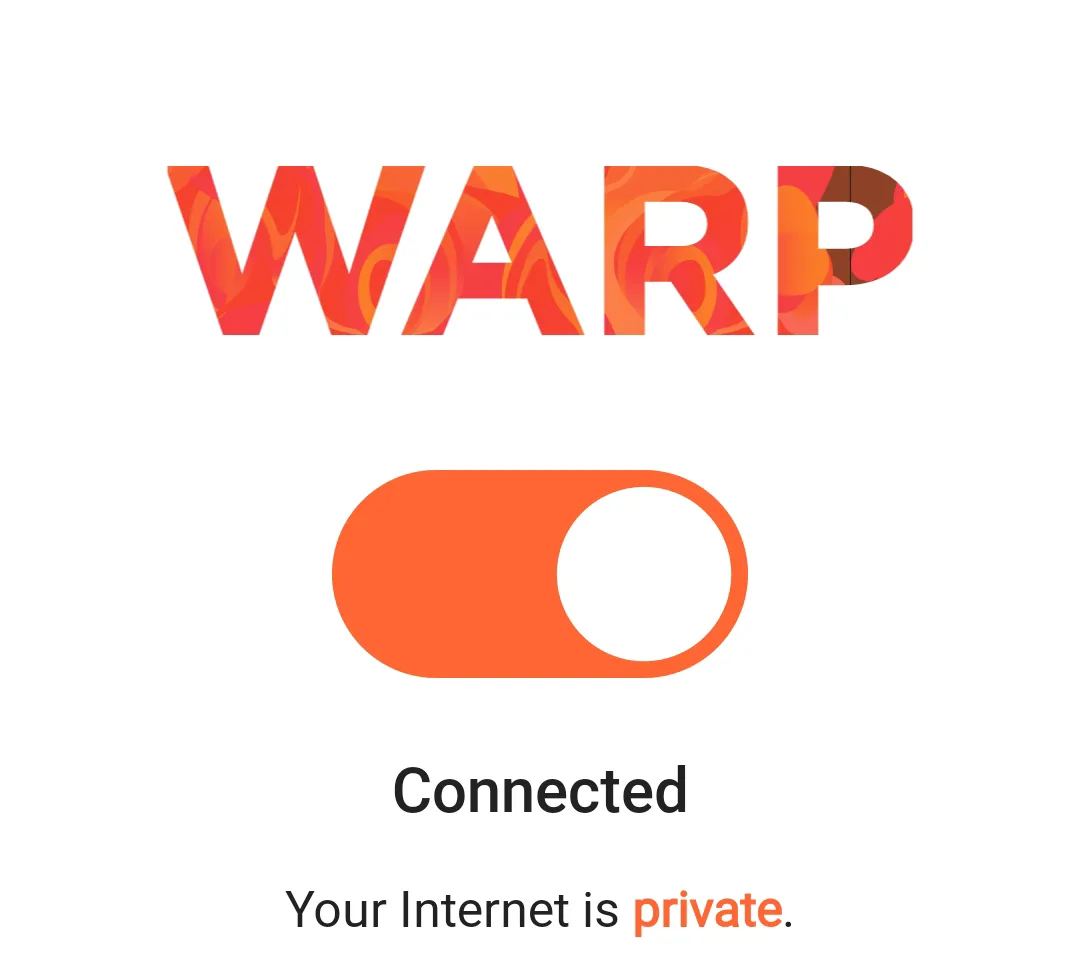
- Bước 4: Đối với những thiết bị lần đầu tiên kích hoạt WARP 1.1.1.1, bạn cần phải cấp quyền cho ứng dụng bằng cách bấm vào Install VPN Profile, sau đó chọn OK.
Ngay sau khi cấp quyền thành công, thanh trạng thái sẽ chuyển sang màu đỏ và điều này đồng nghĩa với việc bạn đã có thể sử dụng WARP 1.1.1.1.
Cách tải, cài đặt WARP 1.1.1.1 trên máy tính
- Bước 1: Đầu tiên, bạn truy cập vào trang web https://one.one.one.one/, sau đó lựa chọn phiên bản phù hợp với thiết bị của mình (Windows, Linux, MacOS) rồi download phần mềm về máy.
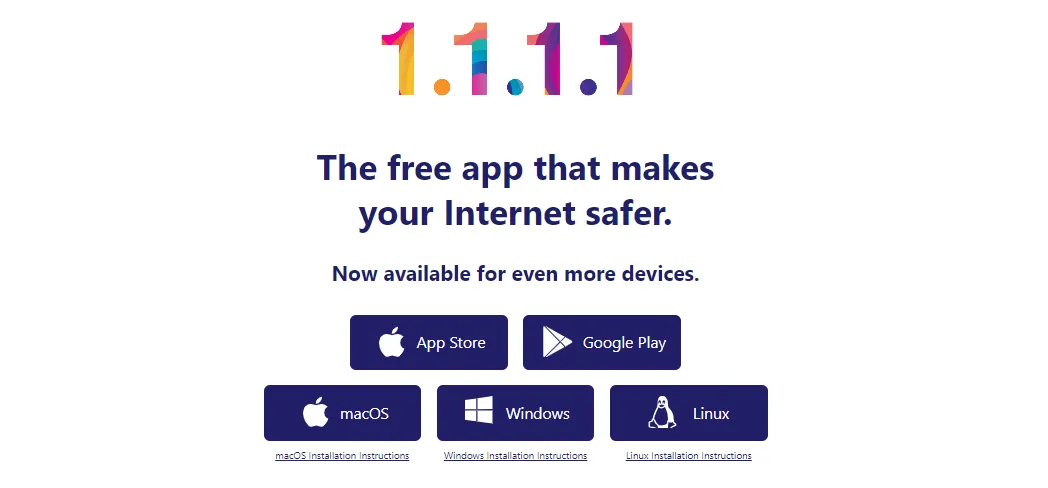
- Bước 2: Sau khi tải về thành công, hãy bấm vào file Cloudflare WARP Setup rồi chọn Next > Install để bắt đầu quá trình cài đặt phần mềm.
- Bước 3: Lúc này, màn hình sẽ hiển thị các thông tin giới thiệu của WARP 1.1.1.1, hãy chọn Next rồi bấm Accept.
- Bước 4: Bây giờ, để sử dụng WARP 1.1.1.1, bạn chỉ cần gạt thanh trạng thái của WARP sang bên phải cho đến khi chuyển sang màu đỏ là hoàn tất. Ngoài ra, bất cứ khi nào bạn muốn tắt/bật WARP 1.1.1.1, hãy mở ứng dụng trên thanh công cụ Taskbar để thực hiện.
Ưu nhược điểm của WARP 1.1.1.1 cho PC
Cung cấp dữ liệu vô hạn: Người dùng có thể thoải mái sử dụng internet tốc độ cao mà không bị giới hạn về dung lượng hay băng thông.
Bảo vệ quyền riêng tư: Mọi hoạt động của bạn trên internet đều sẽ được bảo mật và không bị theo dõi hay ghi lại bởi bất kỳ ai – kể cả WARP 1.1.1.1.
Truy cập internet an toàn: WARP 1.1.1.1 sử dụng giao thức WireGuard tiên tiến, có khả năng mã hóa và bảo vệ dữ liệu vượt trội.
Nâng cao trải nghiệm: Với kết nối ổn định, nhanh chóng và mượt mà.
Hạn chế sự lựa chọn: Việc người dùng không được lựa chọn máy chủ cụ thể có thể gây ra nhiều bất tiện khi họ cần truy cập vào một trang web bị hạn chế về vị trí địa lý.
Từ chối tải torrent: WARP 1.1.1.1 có thể sẽ không phải là sự lựa chọn tối ưu cho những ai muốn sử dụng VPN để tải torrent.
Ít tính năng bổ sung: So với các ứng dụng VPN khác, WARP 1.1.1.1 không có các tính năng bổ sung như chặn quảng cáo, bảo vệ chống phần mềm độc hại…
Một số cách khác hỗ trợ truy cập Wi-Fi tốc độ cao
Ngoài việc sử dụng WARP 1.1.1.1, bạn cũng có thể áp dụng một số cách dưới đây để gia tăng tốc độ kết nối internet:
Xóa bộ nhớ cache và cookies của trình duyệt
Ít ai biết rằng, tích trữ quá nhiều cache và cookie cũng là một trong những lý do làm ảnh hưởng đến tốc độ truy cập internet của bạn. Vì vậy, bạn nên xóa dữ liệu cache và cookie thường xuyên với các bước sau:
- Bước 1: Đầu tiên, bạn truy cập vào trình duyệt web, sau đó bấm chọn biểu tượng có hình 3 dấu chấm ở phía bên phải màn hình để đến với Setting (Cài đặt).
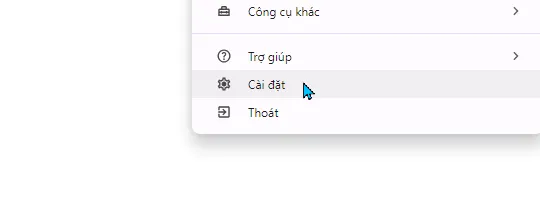
- Bước 2: Tiếp theo, hãy chọn Privacy and security (Quyền riêng tư và bảo mật) > Clear browsing data (Xoá dữ liệu duyệt web).
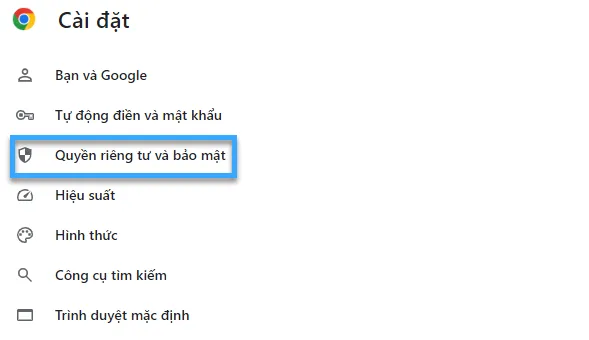
- Bước 3: Cuối cùng, bạn chỉ cần chọn Clear data (Xóa dữ liệu) là hoàn tất quá trình xóa cache và cookie trên trình duyệt.
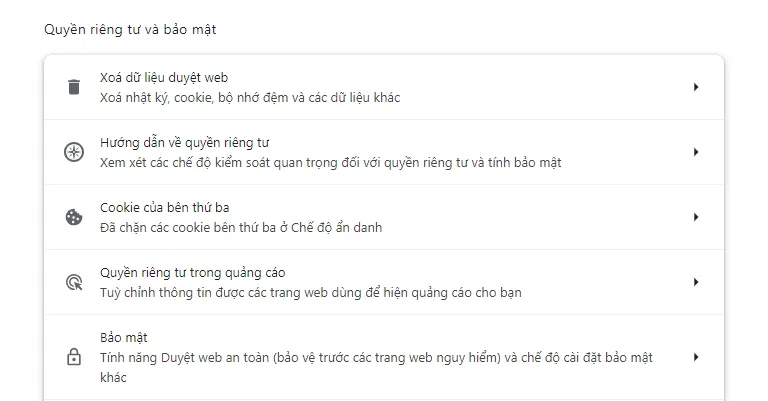
Tắt các ứng dụng chạy ngầm
Đôi khi, tốc độ và hiệu suất mạng của bạn cũng bị ảnh hưởng bởi các ứng dụng chạy ngầm. Để tắt những ứng dụng này, bạn tham khảo các bước sau:
- Bước 1: Đầu tiên, bạn mở Setting bằng cách nhấn giữ tổ hợp phím Windows + I, sau đó chọn Update & Privacy.
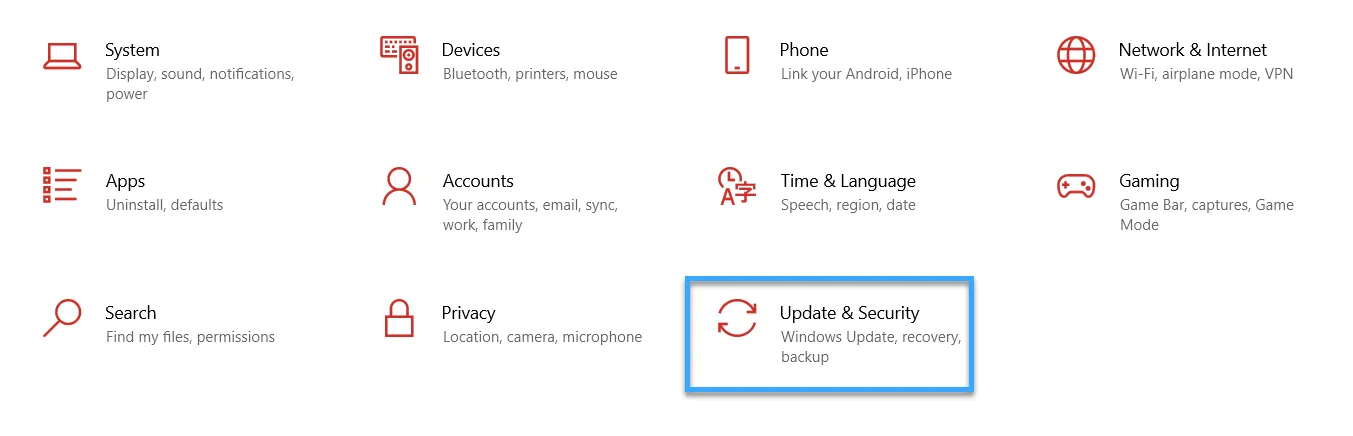
- Bước 2: Tiếp theo, hãy chọn Background apps để xem danh sách các ứng dụng đang chạy ngầm. Lúc này, bạn có thể tắt toàn bộ ứng dụng ngầm bằng cách bấm vào thanh trạng thái Let apps run in the background ở trên cùng để chuyển sang Off, hoặc bấm vào từng thanh trạng thái ở bên phải ứng dụng nếu chỉ muốn tắt một vài ứng dụng nhất định.
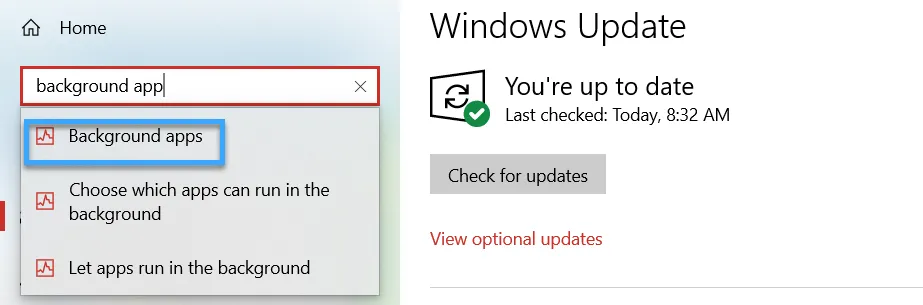
Thay đổi địa chỉ DNS
Thông thường, máy tính Windows sẽ tự động chọn địa chỉ máy chủ DNS, nhưng bạn cũng có thể thay đổi địa chỉ DNS nếu muốn để cải thiện tốc độ truy cập internet của mình:
- Bước 1: Trên thanh Taskbar của máy tính, hãy click chuột phải vào biểu tượng wifi rồi bấm chọn phần Open Network and Sharing Center.
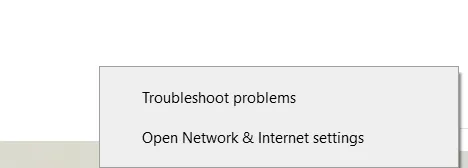
- Bước 2: Tiếp theo, bạn truy cập vào Status rồi chọn Change adapter options, sau đó tiếp tục click chuột phải vào mạng wifi mà máy tính đang kết nối rồi chọn Properties.
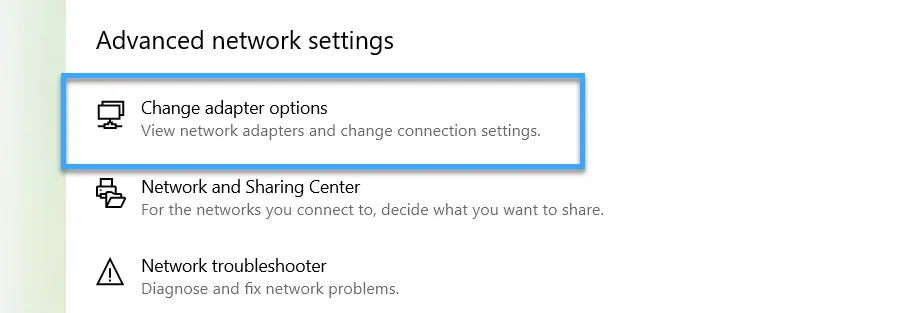
- Bước 3: Sau thao tác trên, màn hình sẽ hiển thị hộp thoại Wifi Properties, hãy chọn Internet Protocol Version 4 (TCP/IPv4) rồi bấm vào Properties.
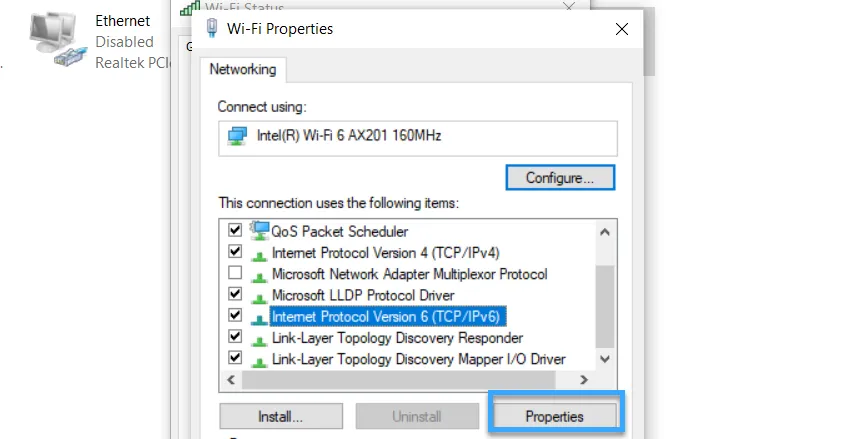
- Bước 4: Bây giờ, một hộp thoại mới sẽ được mở ra, hãy chọn Use the following DNS server addresses rồi nhập các giá trị sau vào:
8.8.8.8 (Preferred DNS Server)
8.8.4.4 (Alternate DNS Server)
Hoặc
208.67.222.222 (Preferred DNS Server)
208.67.220.220 (Alternate DNS Server)
Bạn có thể tìm hiểu thêm về giao thức mạng qua các bài viết dưới đây:
Câu hỏi thường gặp
WARP 1.1.1.1 có mã hóa dữ liệu của tôi không?
Câu trả lời là có. Khi sử dụng WARP 1.1.1.1, lưu lượng truy cập internet của bạn sẽ được mã hóa thông qua giao thức WireGuard tiên tiến và mạnh mẽ, từ đó đảm bảo an toàn và tránh bị đánh cắp dữ liệu từ những bên thứ ba.
Tôi đã cài đặt WARP 1.1.1.1 nhưng vẫn không thể truy cập một số trang web. Tại sao?
Sau khi cài đặt WARP 1.1.1.1, bạn có thể sẽ không truy cập được một vào một số trang web vì một số lý do sau:
– Cấu hình WARP: Hãy kiểm tra xem WARP đã được kết nối thành công hay chưa, nếu rồi thì bạn có thể thử đổi qua một vị trí máy chủ khác hoặc xóa bộ nhớ đệm DNS cũ trên thiết bị rồi kết nối lại.
– Ngoài ra, lỗi đôi khi cũng đến từ việc trang web đang gặp sự cố hoặc bị chặn.
– Hãy đảm bảo rằng kết nối của bạn không bị yếu và ISP của bạn không chặn WARP, đừng quên kiểm tra xem các phần mềm diệt virus có đang chặn WARP hay không.
Lời kết
Bên trên là cách cài đặt và sử dụng WARP 1.1.1.1 mà bạn có thể tham khảo. Nhìn chung, ứng dụng này sẽ khá hữu ích đối với những ai đang tìm kiếm dịch vụ VPN, DNS, Internet speed, Security miễn phí, an toàn và dễ sử dụng. Nếu có bất kỳ thắc mắc nào, hãy để lại bình luận ngay bên dưới, tôi sẽ giải đáp nhanh chóng!
THEO DÕI VÀ CẬP NHẬT CHỦ ĐỀ BẠN QUAN TÂM
Đăng ký ngay để nhận những thông tin mới nhất từ blog của chúng tôi. Đừng bỏ lỡ cơ hội truy cập kiến thức và tin tức hàng ngày














![TOP 13 phần mềm VPN miễn phí phổ biến nhất [year]](https://image.vietnix.vn/wp-content/uploads/2025/11/vpn-mien-phi.jpg)





